Obnovte ztracená / smazaná data z počítače, pevného disku, jednotky flash, paměťové karty, digitálního fotoaparátu a dalších.
Nejlepší metody, jak poškodit soubor aplikace Excel pomocí jednoduchého průvodce
 Aktualizováno dne Někdo Liam / 22. prosince 2022 09:20
Aktualizováno dne Někdo Liam / 22. prosince 2022 09:20Hledám způsob, jak opravit soubory aplikace Excel, které byly poškozeny. Chci vyzkoušet metody, které jsem našel pomocí svých méně cenných excelových souborů. Je to proto, aby nedošlo k většímu poškození těch cenných. Nejsou však ani zkažené. Pomozte mi někdo, prosím.
Chápeme agónii náhlého nalezení vašich důležitých souborů a setkávání se s problémy s korupcí. Více, pokud je soubor soubor Excel nebo soubor dokumentu. Excely se používají k organizaci výzkumných dat a finančních analýz podniků. Kromě toho má mnoho účelů, které obsahují základní údaje z různých aspektů našeho života. Ať už se jedná o školní výzkum, malé nebo velké podniky a další. Když se tedy náhle porouchá, důležitá data se snadno stanou ohroženými. A co je horší, nemáte žádné jisté řešení, jak problém vyřešit. Obavy typu: "Co když způsobím jen další škody?" přirozeně přichází na mysl.
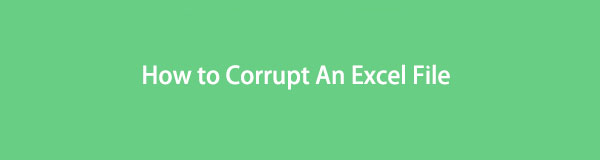
Můžete najít několik nástrojů a metod online, jak opravit poškozený soubor aplikace Excel. Problém je v tom, že nevíte, který z nich je nejúčinnější. Některé mohou pouze zhoršit poškození vašeho souboru. Jak si tedy můžete být jisti metodou, kterou zvolíte k opravě souboru? Odpověď je jednoduchá. Musíte poškodit soubor aplikace Excel a použít jej k testování metod, které jste našli online. Tímto způsobem můžete zaručit, že zvolený nástroj nebo technika úspěšně opraví vaše cenné soubory Excel.
FoneLab Data Retriever - obnovení ztracených / vymazaných dat z počítače, pevného disku, flash disku, paměťové karty, digitálního fotoaparátu a dalších zařízení.
- Snadno obnovte fotografie, videa, kontakty, WhatsApp a další data.
- Náhled dat před zotavením.
Někteří lidé možná nerozumí, ale poškození souboru má určité výhody, které vám mohou pomoci v těžkých časech. A tento scénář je toho příkladem. Ale protože o tom mluví jen několik článků, rozhodli jsme se vytvořit tento článek, abychom osvětlili jeho výhody. Můžete tedy objevit hlavní metody, jak snadno poškodit soubor aplikace Excel. Navíc jsme zahrnuli nástroj pro obnovu pro případ ztráty dat. Více se o tom dozvíte níže.

Seznam příruček
Část 1. Jak poškodit soubor aplikace Excel online
Jedním z nejjednodušších způsobů, jak úmyslně poškodit soubor aplikace Excel, je použití online nástrojů. Corrupt-a-File je bezplatná služba online, která vám umožní poškodit jakýkoli typ dat na vašem počítači. Stačí importovat váš excelový soubor na jeho webovou stránku a on to udělá za vás.
Postupujte podle níže uvedených pokynů, abyste získali znalosti o tom, jak poškodit soubor aplikace Excel pomocí online softwaru Corrupt-a-File:
Krok 1Přejděte na webovou stránku poškozený-a-file.net a podívejte se na hlavní stránku softwaru. V rámečku uprostřed stránky klikněte na Z POČÍTAČE volba.
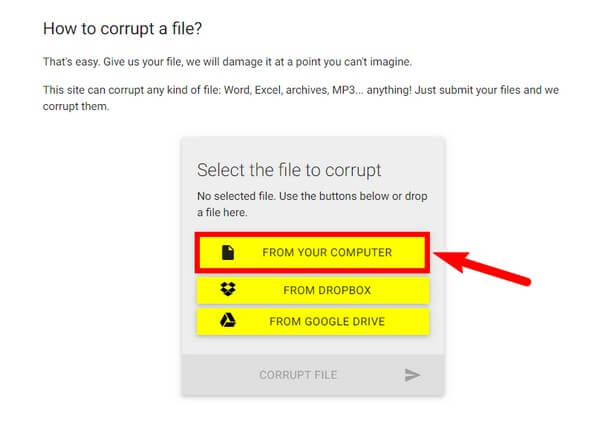
Krok 2Vyberte soubor aplikace Excel, který chcete poškodit, ze složky souborů v počítači. Jakmile soubor importujete, stiskněte SPRÁVNÝ SOUBOR záložka ve spodní části krabice.
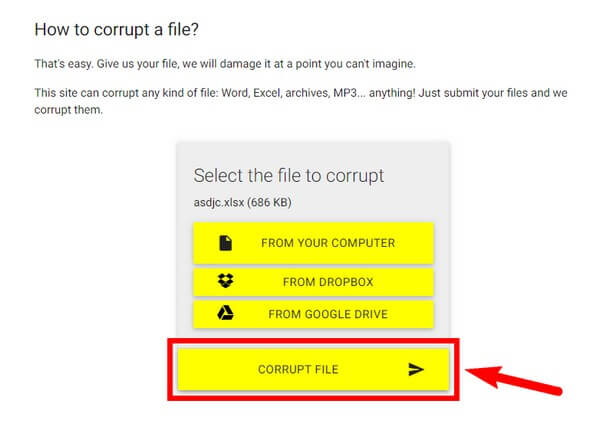
Krok 3Služba online poškodí váš nahraný soubor pouze na několik sekund. Po rychlém procesu můžete konečně kliknout na DOWNLOAD VAŠE KORUPOVANÉ SOUBORY kartu pro uložení souboru do počítače.
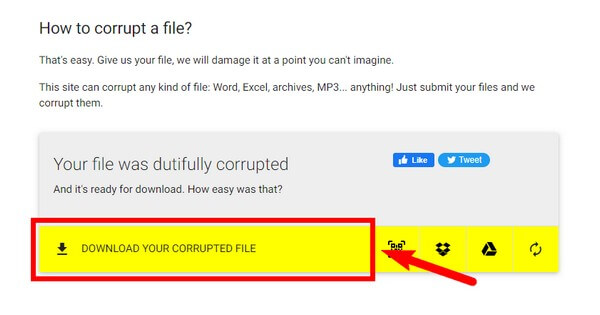
FoneLab Data Retriever - obnovení ztracených / vymazaných dat z počítače, pevného disku, flash disku, paměťové karty, digitálního fotoaparátu a dalších zařízení.
- Snadno obnovte fotografie, videa, kontakty, WhatsApp a další data.
- Náhled dat před zotavením.
Část 2. Jak poškodit soubor aplikace Excel změnou nebo poškozením jeho přípony
Dalším způsobem, jak poškodit soubor aplikace Excel, je změnit jeho příponu (např. .xlsx, .xlsm, .xlsb, .xltx). Operační systém používá přípony souborů, aby se dozvěděl o typech souborů ao tom, jak s nimi pracovat. Pokud změníte nebo změníte příponu souboru aplikace Excel, bude to matoucí operační systém. Operační systém proto nebude schopen číst a spustit soubor aplikace Excel v počítači.
Postupujte podle níže uvedených pokynů, abyste získali znalosti o tom, jak poškodit soubor aplikace Excel změnou nebo poškozením jeho přípony:
Krok 1Klepněte na tlačítko desky ikonu ze seznamu programů v levé dolní části plochy. Tím se spustí Průzkumník souborů vašeho počítače.
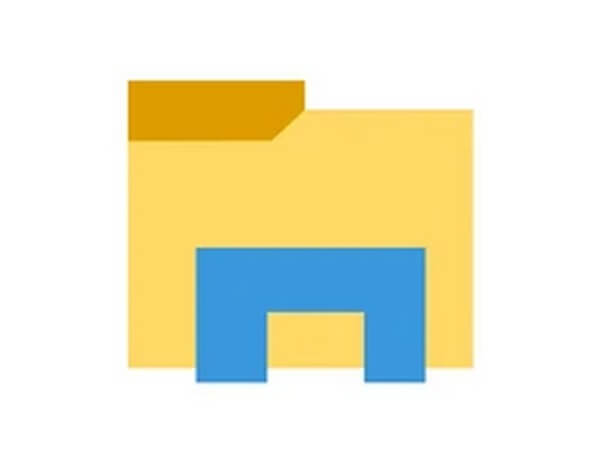
Krok 2V horní části složky klikněte na kartu Zobrazit. Zobrazí se možnosti pod ní. Uvidíte Rozšíření názvu souboru možnost na pravé straně. Chcete-li zobrazit přípony souborů ve složce, zaškrtněte políčko, které je s ním zarovnáno.

Krok 3Nyní najděte soubor aplikace Excel, který chcete poškodit, a přejmenujte jej. Změňte příponu souboru na jakoukoli a poté uložte. Soubor pak bude automaticky poškozen.
Část 3. Jak obnovit soubor Excel pomocí FoneLab Data Retriever
Možná jste odstranili soubor aplikace Excel při zkoušení různých metod na různých platformách. Zde je tedy vynikající nástroj pro obnovu, na který se můžete spolehnout, že je přivedete zpět. FoneLab Data Retriever obnoví ztracené nebo smazané soubory aplikace Excel, zda jsou poškozeny nebo ne. Podporuje všechny typy souborů, včetně poškozených fotografií atd. A co víc, po obnovení zachovává původní kvalitu souboru. Kromě toho má také neuvěřitelné funkce, díky kterým je proces obnovy mnohem rychlejší a jednodušší.
FoneLab Data Retriever - obnovení ztracených / vymazaných dat z počítače, pevného disku, flash disku, paměťové karty, digitálního fotoaparátu a dalších zařízení.
- Snadno obnovte fotografie, videa, kontakty, WhatsApp a další data.
- Náhled dat před zotavením.
Při obnově souborů Excel pomocí FoneLab Data Retriever se řiďte níže uvedenými pokyny:
Krok 1stáhněte FoneLab Data Retriever z jeho oficiálních stránek zdarma. Po stažení na něj klikněte, aby se zobrazilo okno instalace. Poté vyberte Instalovat a počkejte na dokončení rychlého procesu. Poté spusťte program v počítači.
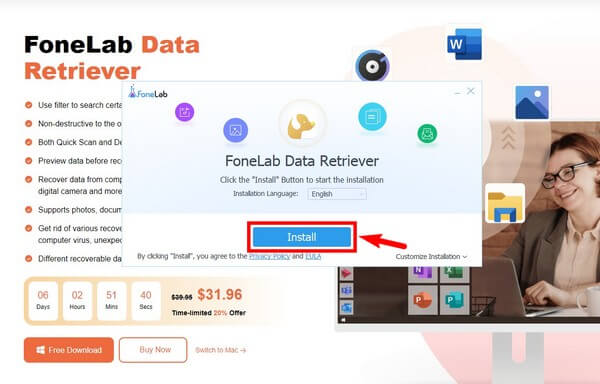
Krok 2Zkontrolujte název datového typu v horní části hlavního rozhraní. Měli byste také vybrat původní umístění souborů aplikace Excel, než je ztratíte. Mohou být v interním umístění, na pevných discích nebo vyměnitelných jednotkách připojených k počítači. Pak klikněte Skenovat.
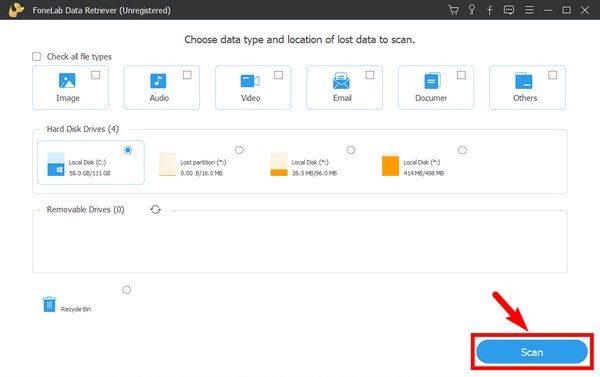
Krok 3FoneLab Data Retriever rychle naskenuje zařízení pro vámi zvolený typ souboru. Otevřete seznam složek na rozhraní a vyhledejte ztracené nebo smazané soubory aplikace Excel. Můžete spustit Hluboké skenování pro důkladnější vyhledávání dat, pokud je nevidíte.
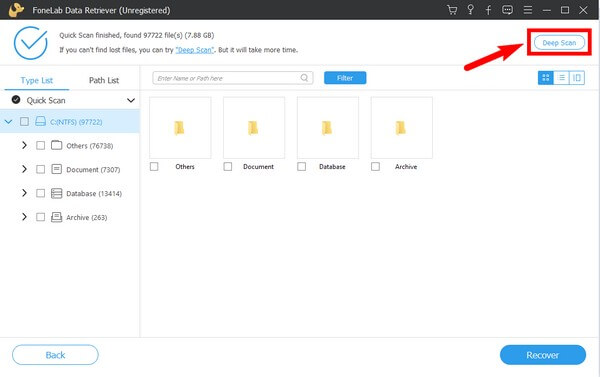
Krok 4Vyberte všechny soubory aplikace Excel, které chcete obnovit, poškozené nebo nepoškozené. Konečně, udeřte Zotavit se v pravé dolní části rozhraní. Program poté začne načítat vámi zvolené ztracené nebo smazané excelové soubory.
FoneLab Data Retriever - obnovení ztracených / vymazaných dat z počítače, pevného disku, flash disku, paměťové karty, digitálního fotoaparátu a dalších zařízení.
- Snadno obnovte fotografie, videa, kontakty, WhatsApp a další data.
- Náhled dat před zotavením.
Část 4. Nejčastější dotazy o poškození souboru aplikace Excel a jeho obnovení
1. Musím také změnit název souboru, aby byl soubor aplikace Excel poškozen?
Ne, nechceš. Není to problém, pokud chcete změnit název souboru, ale přípona souboru je jediná, na čem záleží. Pokud změníte nebo upravíte příponu na nesprávnou, soubor bude jistě poškozen.
2. Můžete po obnovení otevřít poškozený soubor aplikace Excel?
Po dokončení opravy můžete poškozený soubor aplikace Excel otevřít. Když zjistíte perfektní metodu opravy souboru, můžete obnovit ztracené nebo smazané soubory. Poté je otevřete po provedení metody opravy, kterou jste našli.
3. Existuje funkce náhledu na FoneLab Data Retriever?
Ano, tam je. FoneLab Data Retriever umožňuje zobrazit soubory před jejich obnovením. Tímto způsobem bude výběr nejdůležitějších souborů, které potřebujete získat zpět, jednodušší.
Pokud máte další obavy týkající se obnovy poškozených souborů aplikace Excel, můžete vložit komentář do pole níže. Vyzkoušejte nástroje a metody nyní.
FoneLab Data Retriever - obnovení ztracených / vymazaných dat z počítače, pevného disku, flash disku, paměťové karty, digitálního fotoaparátu a dalších zařízení.
- Snadno obnovte fotografie, videa, kontakty, WhatsApp a další data.
- Náhled dat před zotavením.
